Transmission是一个跨平台的BitTorrent客户端,Transmission是一个开源的由社区志愿者开发的项目。与某些BitTorrent客户端不同,Transmission不会有任何弹窗广告,也不会有需要付费的功能模块,更不会任何追踪用户信息产生某些相关推荐信息等。Transmission软件可以说十分的轻巧且界面整洁大方,推荐大家下载安装。
-
3.7.0.1222 官方版查看
-
1.224.0 中文版查看
-
3.10.23113.0 官方版查看
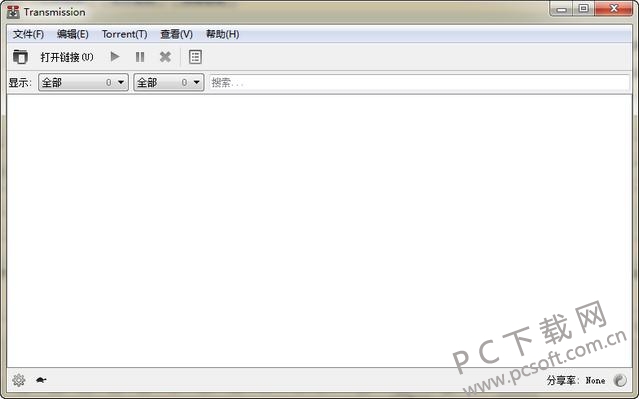
Transmission全称TransmissionBittorrent,由C开发而成(Mac OS上用的是Objective-C)。本软件与原始应用拥有相同的功能,能对各种bt资源轻松的进行下载。在单独的基准测试中,Linux Format和Lacrocivious都发现Transmission使用的CPU比任何其他GUI客户端少。它甚至比一些非GUI客户端使用更少的CPU。传输也具有任何主要BitTorrent客户端的最低内存占用。
transmission功能特点
使用的资源比其他客户端少
原生Mac,GTK +和Qt GUI客户端
守护进程是服务器,嵌入式系统和无头使用的理想选择
所有这些都可以由Web和终端客户端进行远程控制
本地同行发现
完全加密,DHT,μTP,PEX和磁力链接支持
transmission安装教程
1、首先我们需要在该页找到下载地址处选择任意地址将transmission软件包下载至本地,将下载的软件包进行解压。如下:包中有两个transmission,分别是64位/32位,选择适合我们自己电脑的应用程序双击安装。小编的电脑适应的是transmission64位,所以选择64位双击安装演示。
2、如下是双击transmission64位安装程序后出现的界面,我们直接单击【next】开始安装即可。
3、开始安装后进入到transmission的安装协议界面,在这位置我们可以看到如果不同意该协议是无法继续安装的哦,阅读了解协议后还想继续安装该软件请先勾选“I accept the”选项再单击【Next】
4、同意协议后进入到transmission组件选择安装界面,如果小伙伴们对该软件不是很熟悉可以选择默认安装。但是安装目录小编还是建议大家选择设置下,单击【Browse..】进入设置界面,设置在除C盘以外的目录就行。继续单击【next】
提示:再选择安装路径位置时请不要设置在有中文汉字的路径下,以防出现错误信息。
5、以上信息都设置完毕会进入到transmission安装确认界面,如果在这一步你还有设置未完成的步骤还可以返回设置,如果没有问题可以直接单击【Install】安装。
6、transmission安装信息设置完毕确认后会进入到transmission的安装进度条界面,在这个位置我们只需要耐心等其安装完毕即可。
7、最后,transmission安装完成,我们直接单击【Finish】完成即可。
transmission使用教程
1、transmission软件安装成功打开时会出现以下信息弹框,该弹框是为了向你作出提示,请勿做违规操作哦。我们正常点击【我同意】后开始使用。
2、同意使用条件后需要你选择会话模式,是来自本地还是连接远程会话模式。在这里小编选择的是“开始本地会话”模式哦。
3、如果小伙伴们有选择远程会话模式请记得勾选要求身份验证选项哦,输入相应的主机及端口才可开始远程访问。
一、transmission下载资源教程
1、首先需要你打开transmission,然后选择左上角的【打开链接】按钮,并选择你需要下载的目标文件。
2、选择好目标文件后选择开【open】打开文件开始下载,下载效果图如下:
二、transmission下载条件设置
1、首先运行打开transmission,然后选择【编辑】——【首选项】选项。
2、进入到transmission首选项界面后我们可以看到有很多设置信息,大家可以设置上传下载速度、做种、隐私、远程等信息。
transmission更新日志
1.优化内容
2.修复bug
小编推荐:Transmission是一个快速,简单,免费的BitTorrent客户端。Transmission可被适用于Linux,BSD等的GTK +和Qt GUI应用程序。Transmission是服务器和路由器的无头守护进程,Transmission可被用于远程控制上述任何内容的Web UI。本软件与搜云盒子(种子资源搜索器)、冰点文库下载器、BitTorrent等都是非常不错的软件,欢迎来我站下载体验!




 抖音电脑版
抖音电脑版
 Flash中心
Flash中心
 鲁大师
鲁大师
 photoshop cs6
photoshop cs6
 QQ浏览器
QQ浏览器
 百度一下
百度一下
 驱动精灵
驱动精灵
 360浏览器
360浏览器
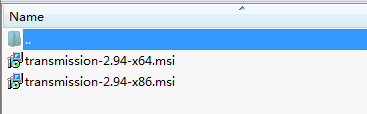
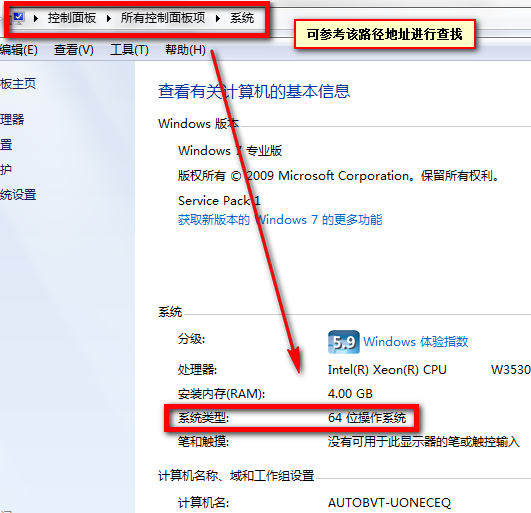
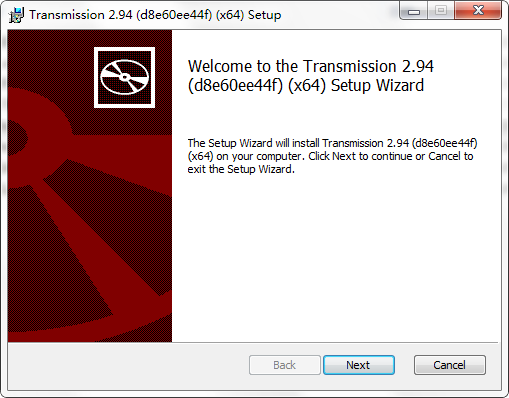
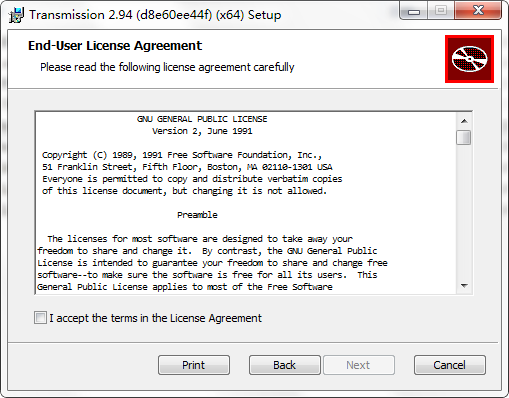
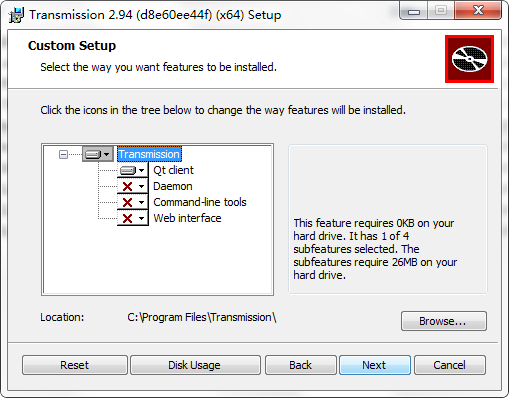

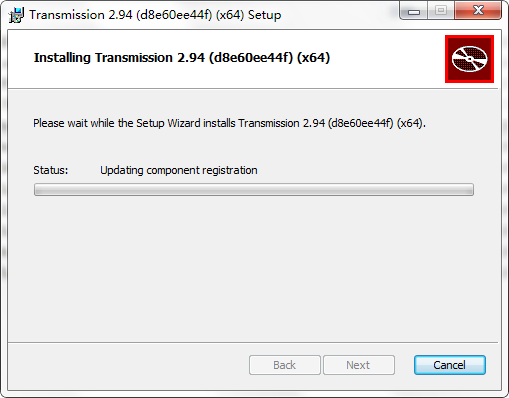
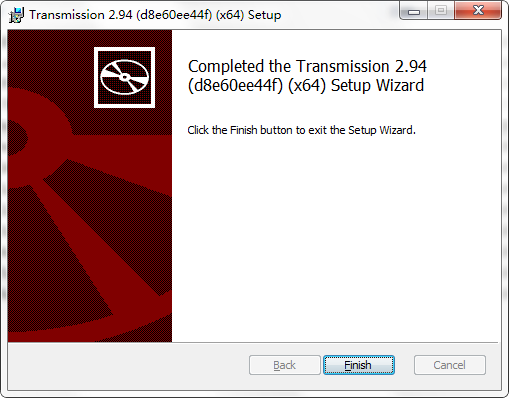
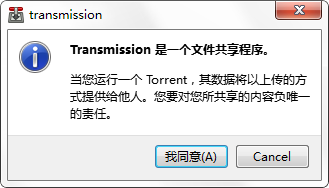
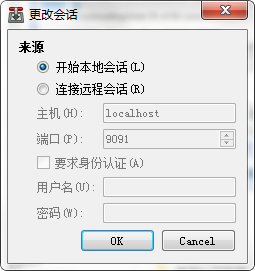
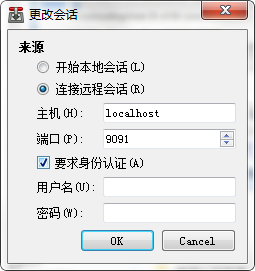
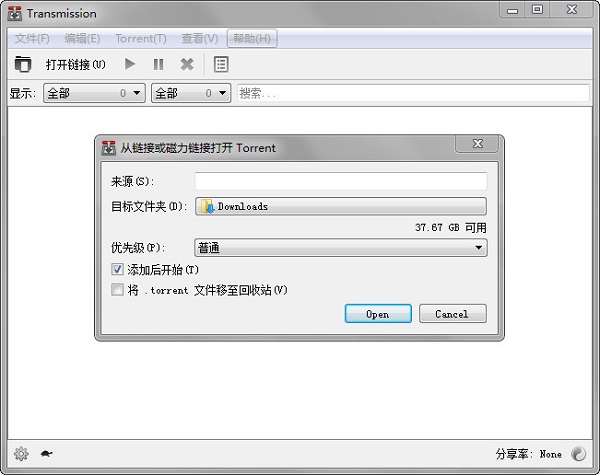
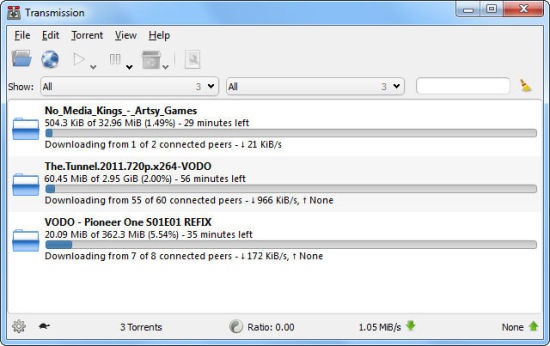
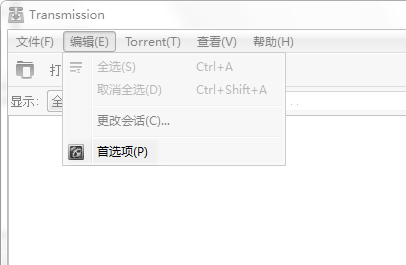
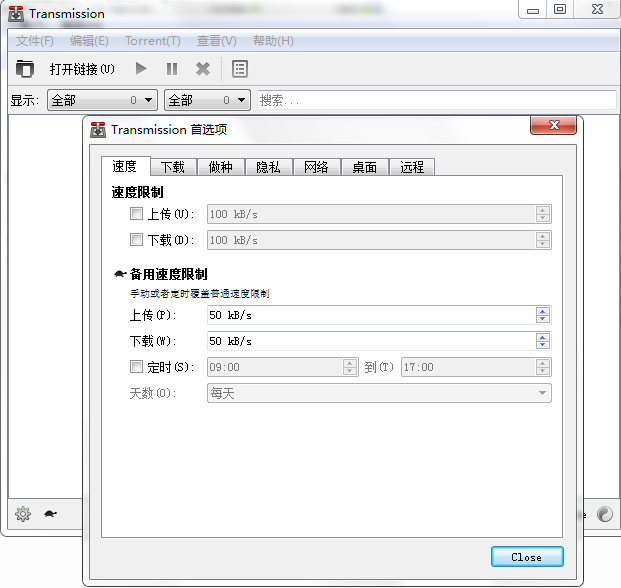

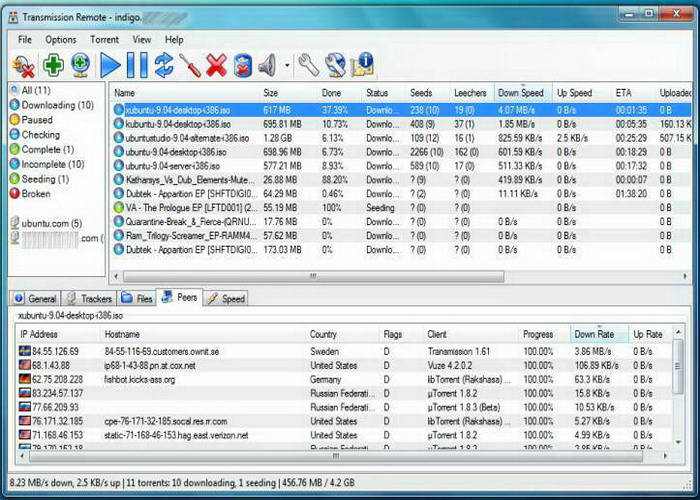





























 金舟多聊
金舟多聊
 Google Chrome
Google Chrome
 风喵加速器
风喵加速器
 铃声多多
铃声多多
 网易UU网游加速器
网易UU网游加速器
 雷神加速器
雷神加速器
 爱奇艺影音
爱奇艺影音
 360免费wifi
360免费wifi
 360安全浏览器
360安全浏览器
 百度云盘
百度云盘
 Xmanager
Xmanager
 2345加速浏览器
2345加速浏览器
 极速浏览器
极速浏览器
 FinePrint(虚拟打印机)
FinePrint(虚拟打印机)
 360浏览器
360浏览器
 XShell2021
XShell2021
 360安全卫士国际版
360安全卫士国际版
 迅雷精简版
迅雷精简版





























